Selles õpetuses näitan sulle, kuidas saad tõhusalt uurida ja muuta veebilehe DOM-struktuuri (Document Object Model) Chrome'i arendajatööriistade abil. Elementide vahekaart on võimas tööriist, mis aitab sul mõista lehe HTML-koodi, valida elemente ja nende omadusi reaalajas muuta. Olgu sa siis veebiarendaja, disainer või lihtsalt uudishimulik, see teadmine on oluline, et saaksid veebilehti paremini analüüsida ja kohandada.
Kõige olulisemad järeldused
- Chrome'i arendajatööriistad pakuvad mitmeid võimalusi HTML-elementide uurimiseks, CSS-stiilide analüüsimiseks ja reaalajas muudatuste tegemiseks.
- Sa õpid, kuidas valida elemente, jälgida DOM-struktuuri hierarhiat ja kohandada stiililisi omadusi.
Samm-sammult juhend
Juurdepääs Elementide vahekaardile
Chrome'i arendajatööriistades Elementide vahekaardi avamiseks võid veebilehel mistahes elemendile paremklõpsata ja valida "Uuri". Samuti saad kasutada kiirklahve F12 või Ctrl + Shift + I (Windows) või Command + Option + I (Mac) arendajatööriistade avamiseks.
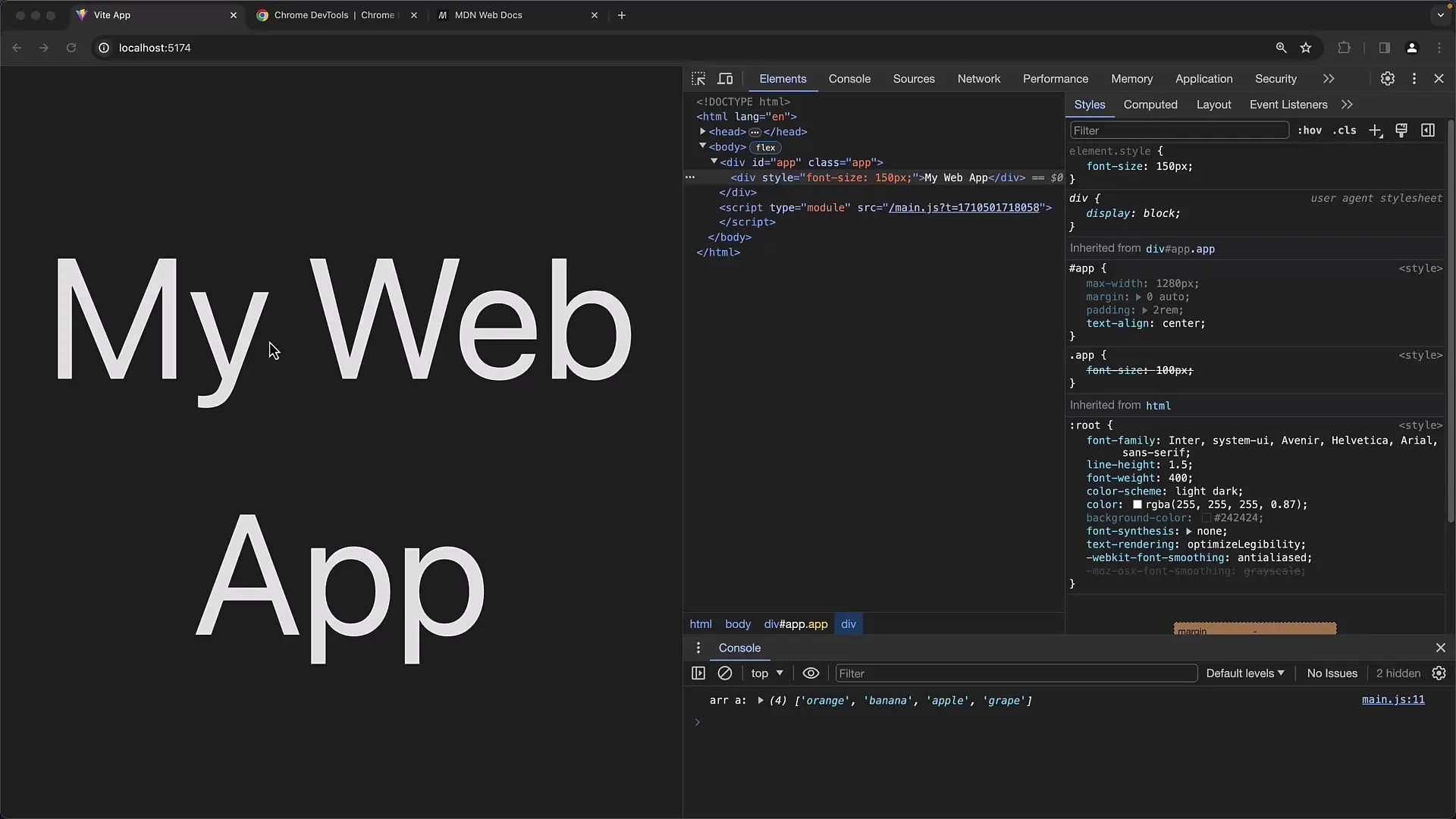
HTML-elementi valimine
Kui soovid konkreetset elementi uurida, saad kasutada kiirvaliku funktsiooni. Kliki märulisekooniga sümbolil (Vali veebilehel element uurimiseks). See võimaldab sul otse veebilehel elemente klõpsata.
Pärast elemendi klõpsamist viiakse see Elementide vahekaardil automaatselt esile ning näed DOM-struktuuri hierarhiat.
DOM-struktuuri sirvimine
DOM-struktuuris näed elementide pesitageisundit. Saad elemendid avada ja sulgeda, et rohkem teavet hierarhia kohta saada. See on eriti kasulik seotud elementide ja nende suhete tuvastamiseks.
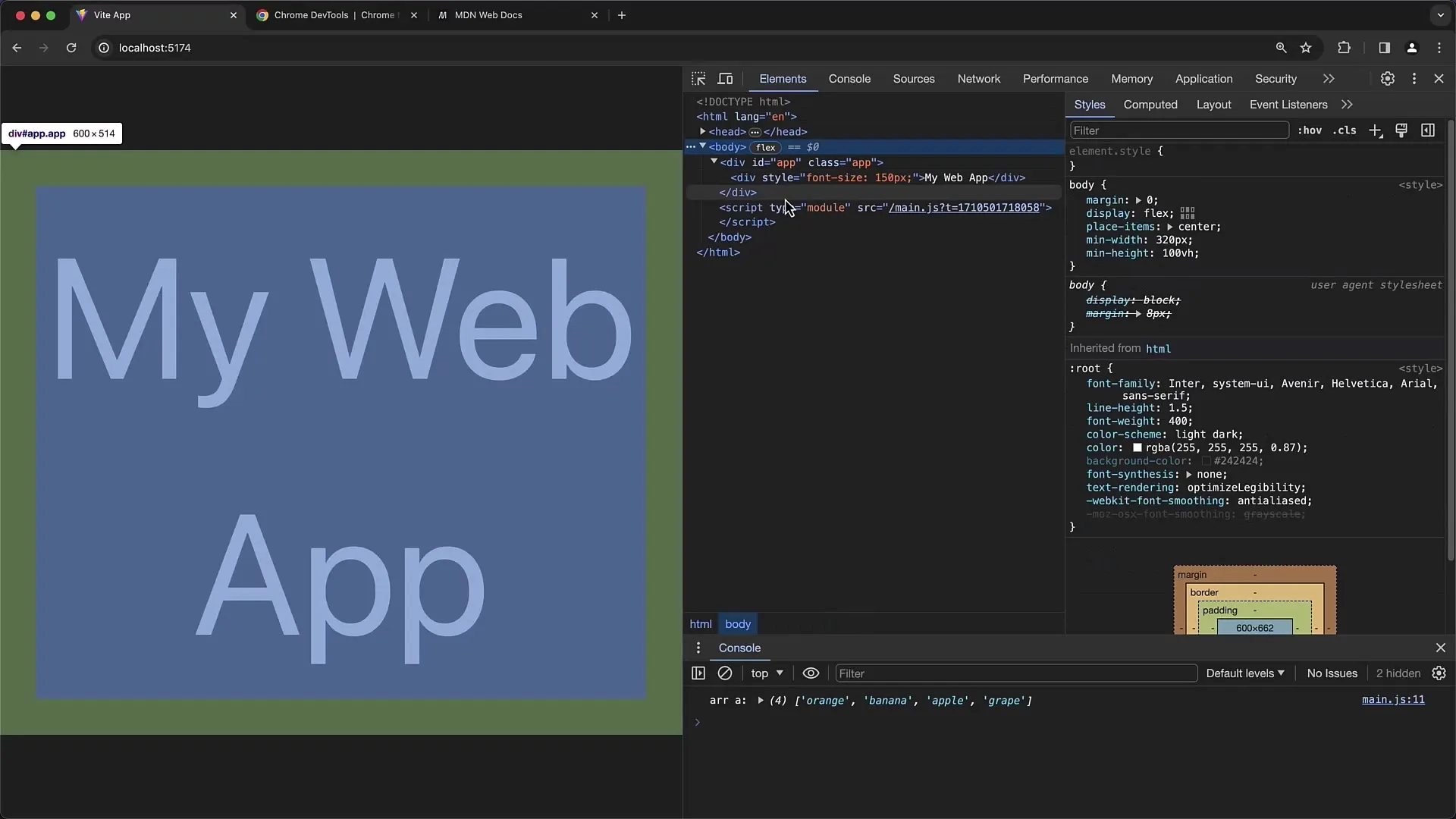
Nooleklahvide kasutamine
Kasulik funktsioon on võimalus üles-alla nooleklahvidega liikuda ja võtta erinevaid elemente hierarhias. See meetod lihtsustab DOM-struktuuri sirvimist.
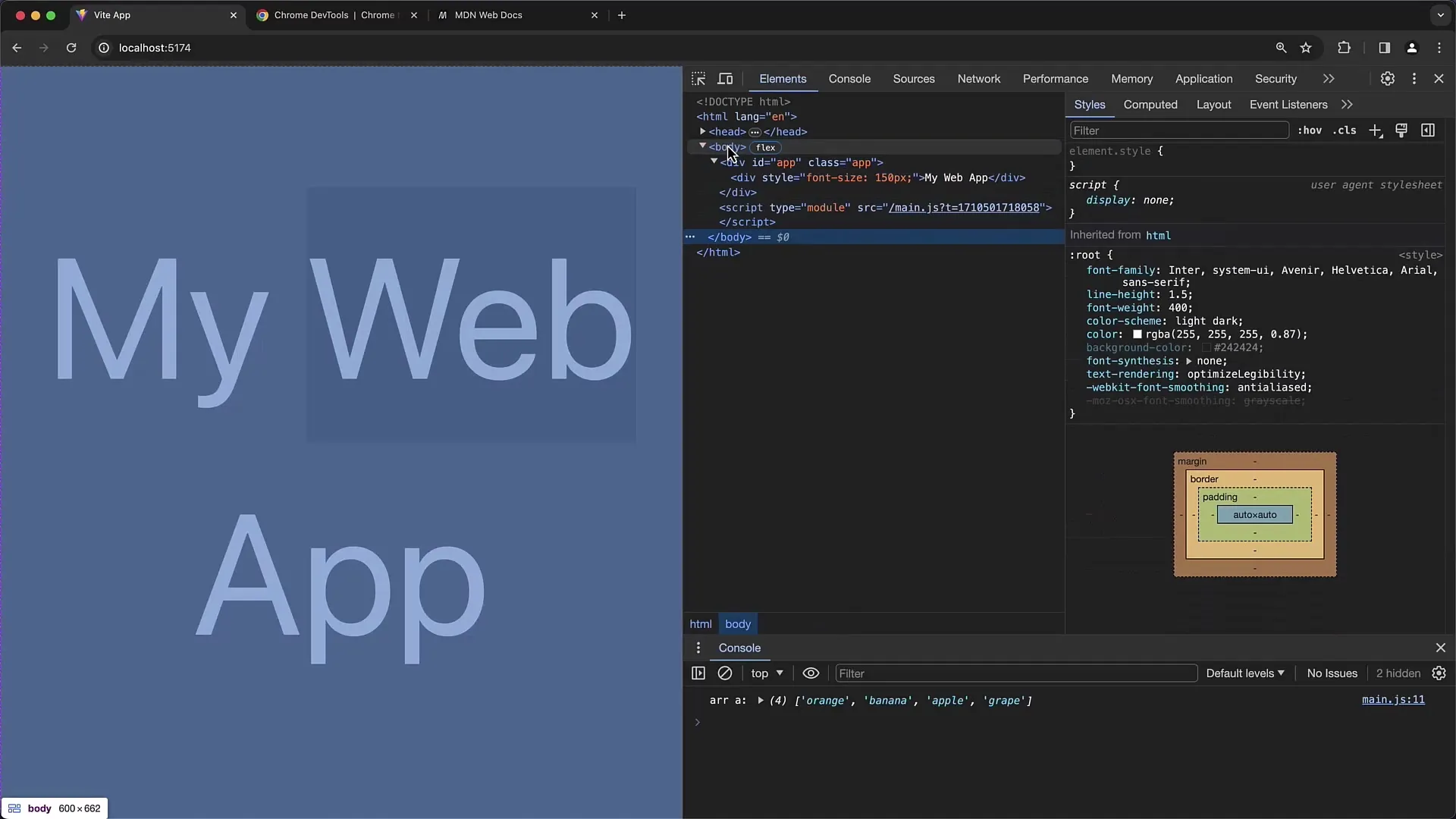
Konkreetsete elementide otsimine
Erandliku sisu otsimiseks saad kasutada funktsiooni "Otsi". Vajutades Ctrl + F (Windows) või Command + F (Mac) ja sisestades otsingusõna. Nii leiad kiirelt vastavad elemendid, nagu ID-d või klassid.
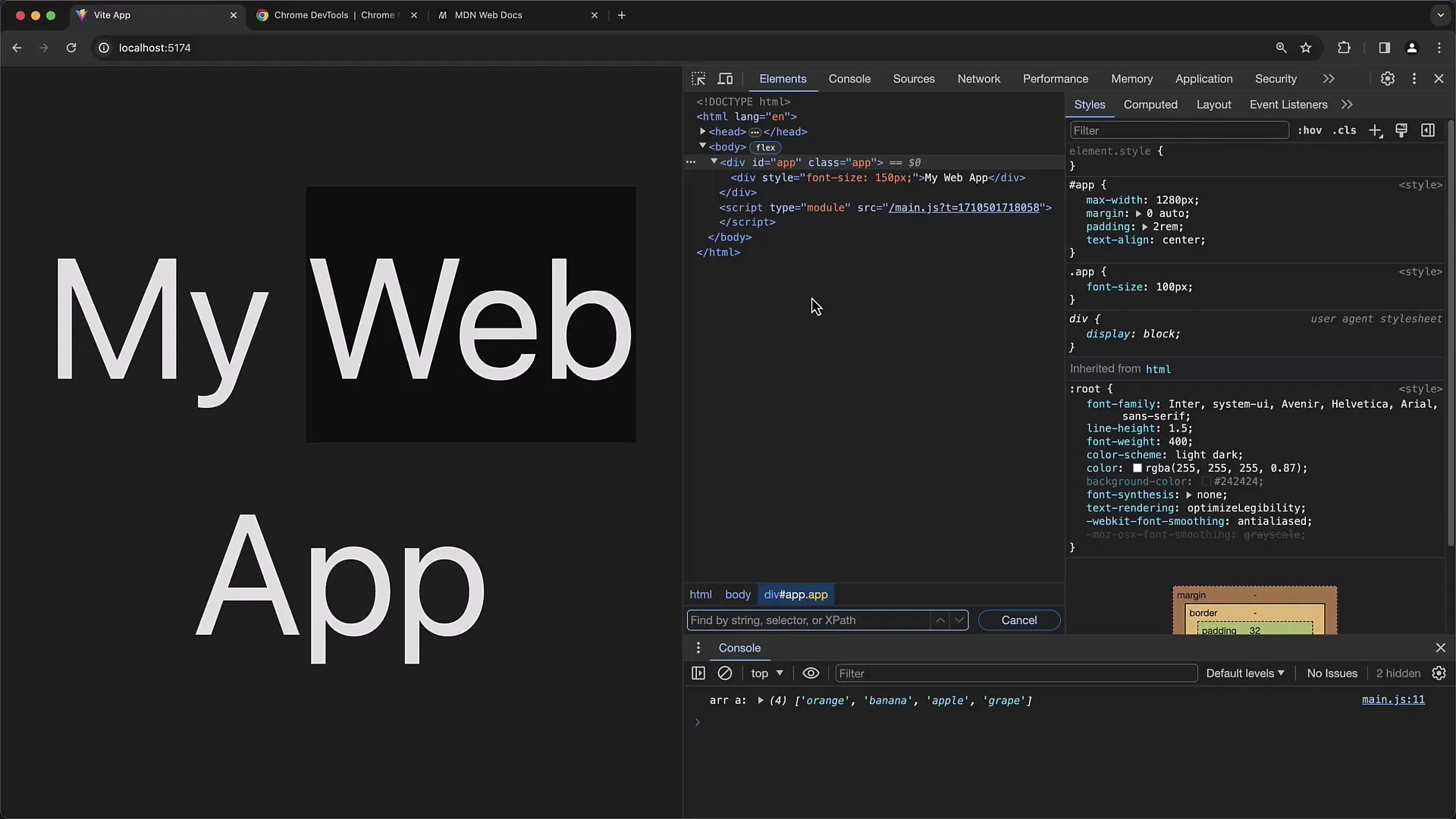
CSS-stiilide kontrollimine
Kui oled elemendi valinud, liigu Stiilide alale Elementide vahekaardi paremas servas. Seal näed kõiki CSS-reegleid, mis on valitud elemendile rakendatud. Üleval näed sisekäivitisi stiile, järgnevad välised CSS-reeglid.
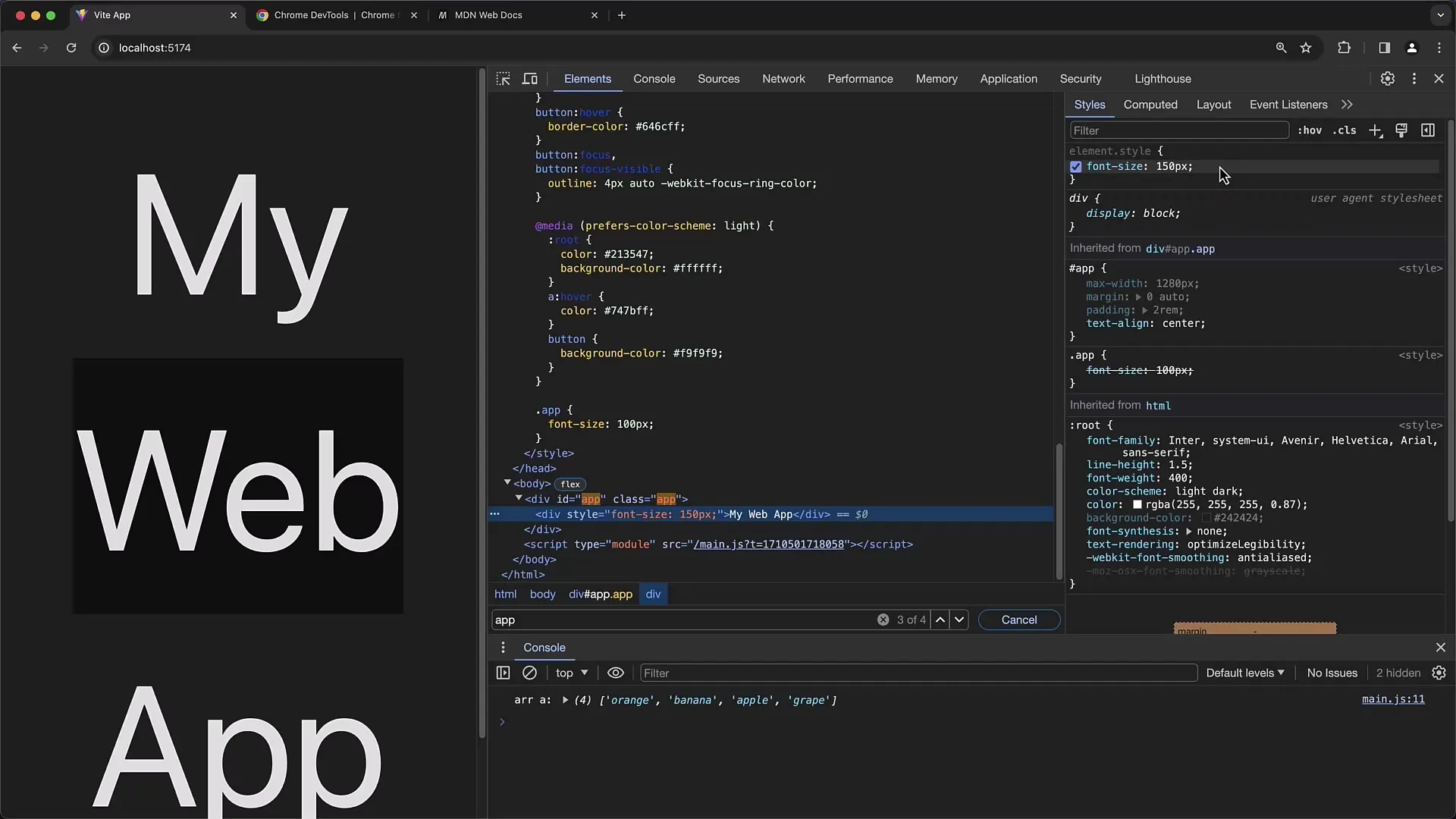
Kui klõpsad konkreetsele CSS-reeglile, suunatakse sind otse stiililehele selle reegli määratud kohale. See on väga kasulik, et välja selgitada, kust konkreetsete stiilide päritolu ja struktuur.
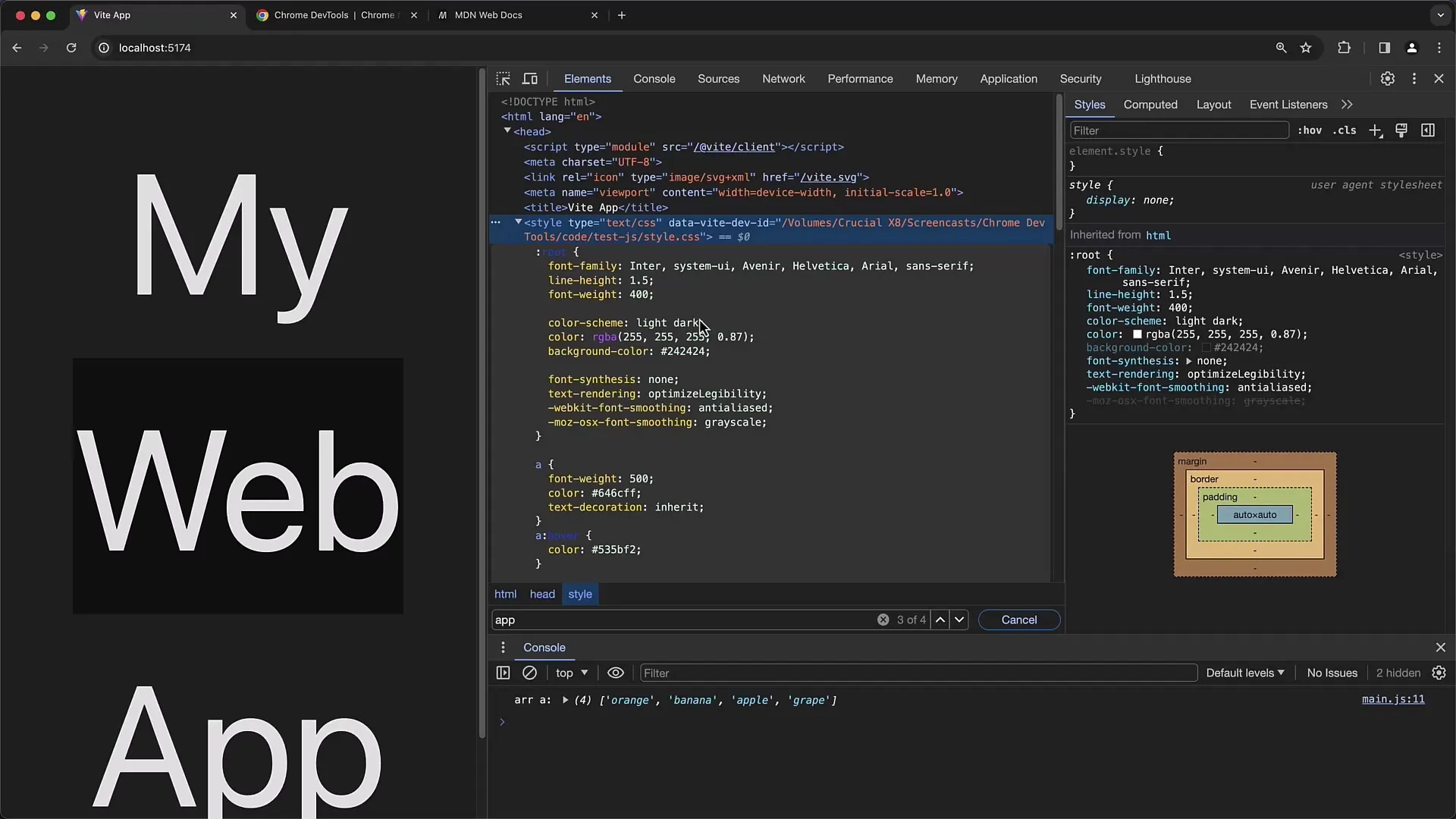
Ülekirjutatud stiilide mõistmine
Sageli juhtub, et mõned CSS-reeglid üle kirjutatakse. Seda saad märgata reegli läbikriipsutuse järgi. Stiilide alal saad avada "Arvutatud" osa, et näha, milline stiil lõpuks elemendile rakendatakse.
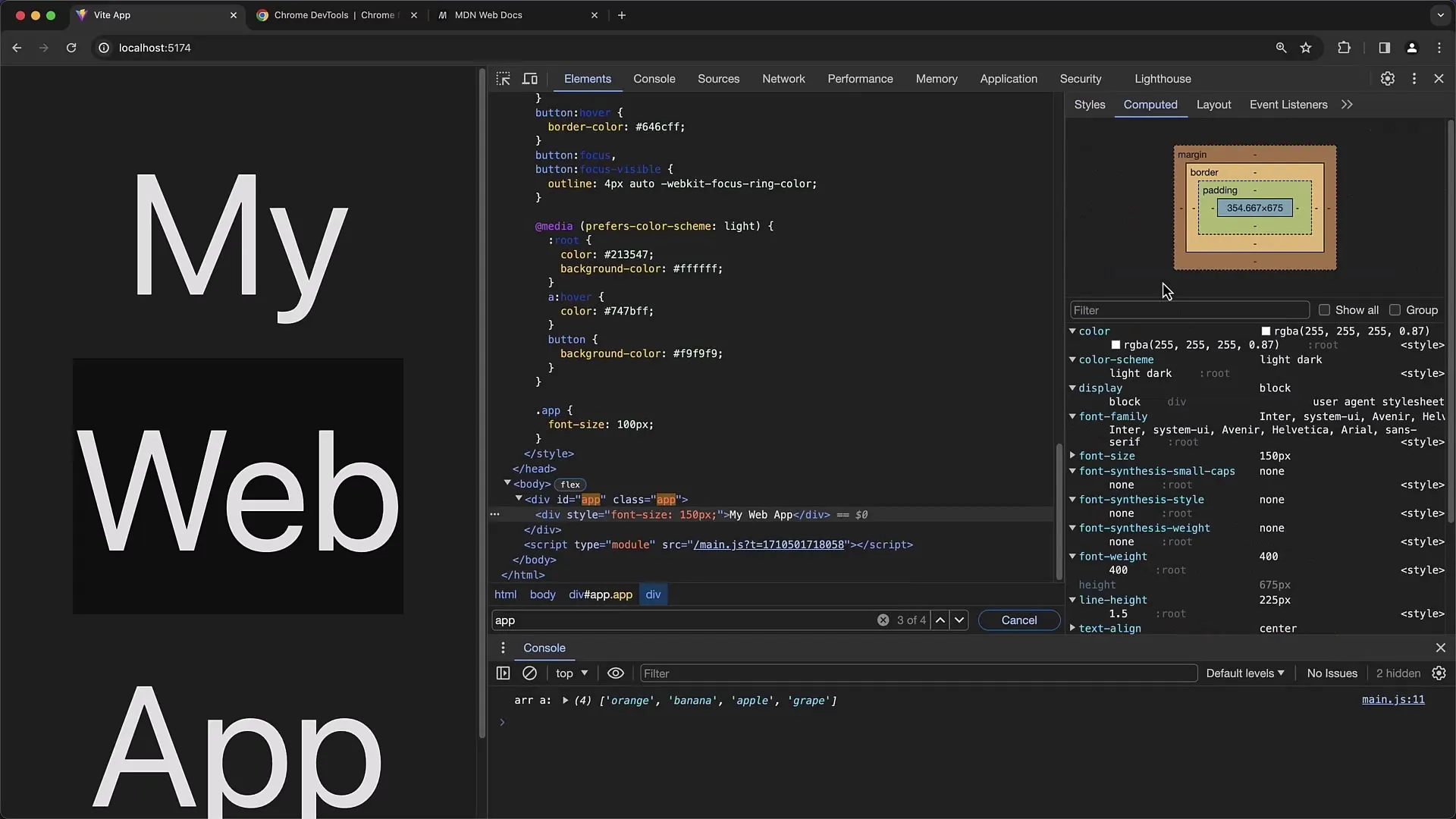
Reaalajas muudatuste tegemine
Saad CSS-stiilide väärtusi lihtsalt kohandada. Kliki väärtusel, mida soovid muuta ja sisesta uus väärtus. Tulemus on kohe nähtav. Muudatusi saad ka tagasi võtta, klõpsates X-i, mis ilmub individuaalsete CSS-reeglite kõrval.
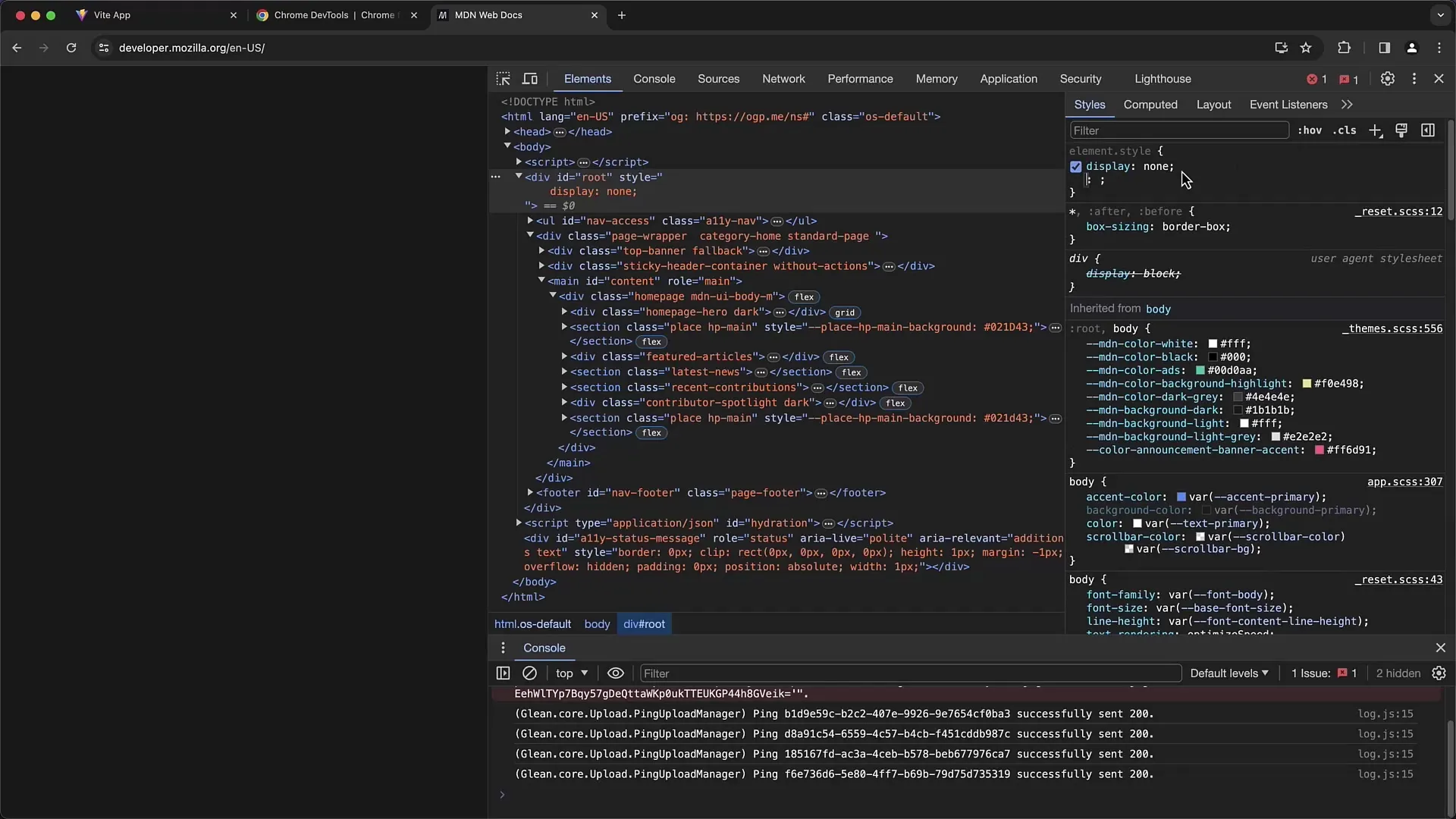
JavaScript-i konsooli kasutamine
Arendustööriistad pakuvad ka konsooli, kus saad JavaScripti koodi käivitada. See on kasulik dünaamiliste muudatuste tegemiseks veebisaidil ja testimaks, kuidas skriptid erinevatele elementidele reageerivad.
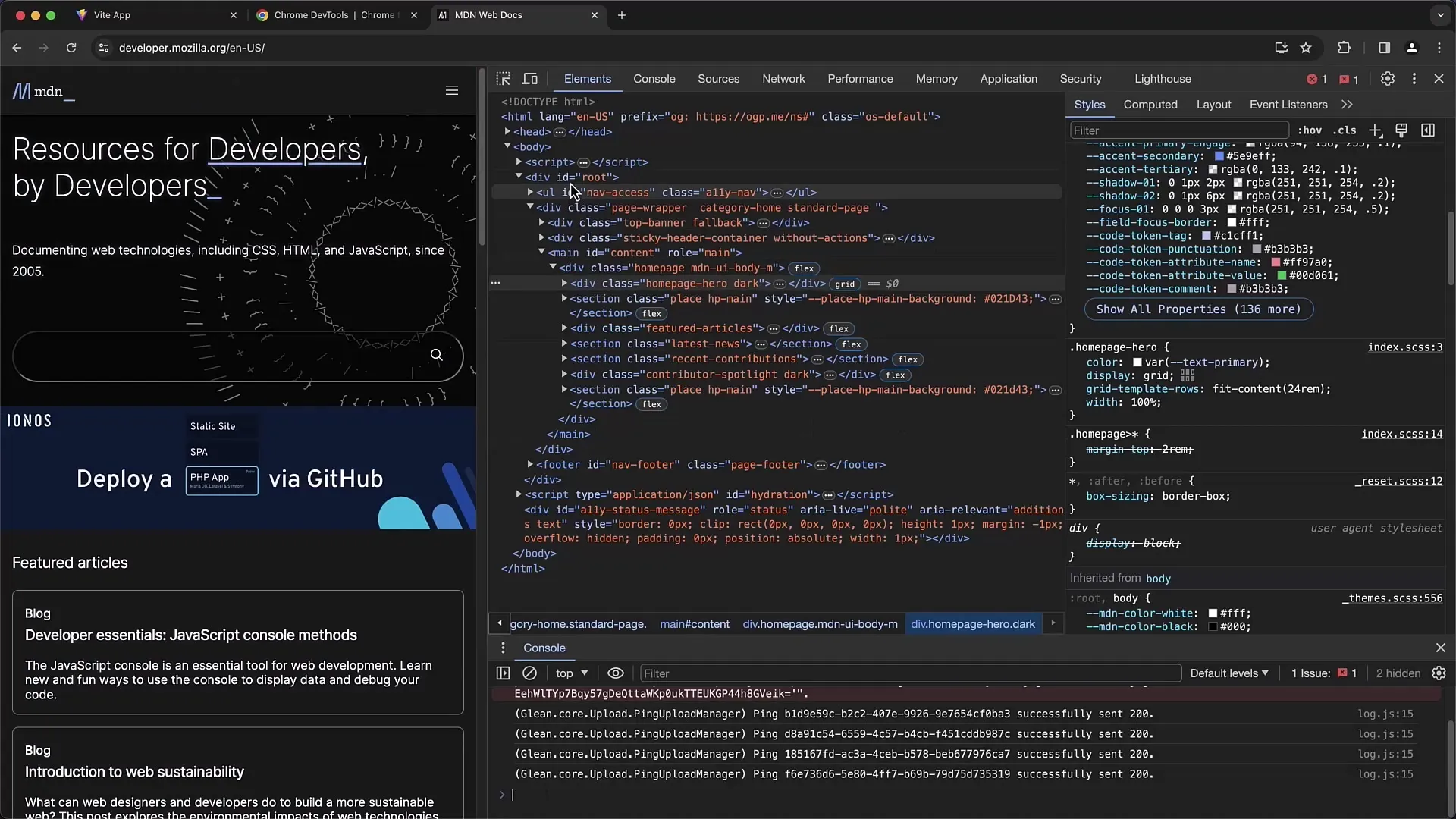
Kokkuvõte
Selles õpetuses oled õppinud, kuidas Chrome'i arendusvahendeid efektiivselt kasutada, et inspekteerida veebisaidi DOM struktuuri. Lisaks oled õppinud, kuidas valida elemente, analüüsida CSS stiile ja teha reaalajas muudatusi. Nende oskustega saad märkimisväärselt parandada oma veebiarendust ja -kujundust.
Korduma kippuvad küsimused
Mis on Chrome'i arendusvahendid?Chrome'i arendusvahendid on integreeritud tööriistad Google Chrome'is, mis aitavad arendajatel veebisaite inspekteerida, debugida ja optimeerida.
Kuidas saan konkreetse elemendi valida?Sa saad valida elemendi, paremklõpsates sellel ja valides "Uurimine" või kasutades elemendid-vakaja tööriista.
Mis tähendab CSS-i stiili läbikriipsutamine?Läbikriipsutatud CSS-stiil tähendab, et see stiil on teise reegli poolt üle kirjutatud, mis rakendub elemendile.
Kuidas saan muuta CSS väärtusi elementide vahekaardil?Sa saad muuta CSS väärtusi, klõpsates väärtusel Stiilid-ala ja sisestades uue väärtuse.
Kuidas saan teada, milliseid CSS-sidemeid elemendile rakendatakse?Elementide vahekaardi Stiilid-ala näitab kõiki rakendatud CSS-sidemeid ja vajutades "Arvutatud", saad näha lõplikke väärtusi, mida tegelikult kasutatakse.


